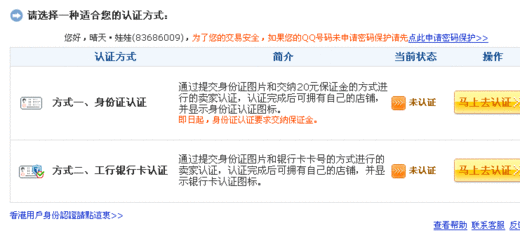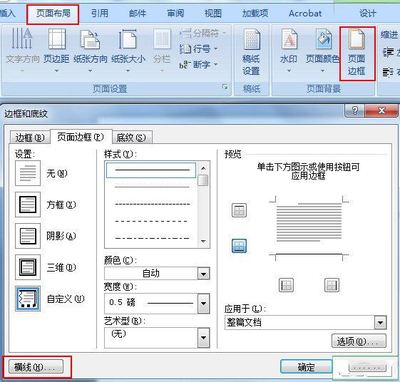
这是一个Word里面的操作,就是页眉添加一条横线的方法,页眉和页脚可以加入很多东西,这个
需要靠大家自己去发挥了,接下来我跟大家演示一下页眉加入一条横线的方法!希望对大家有
用,一面一起看看怎样设置的吧。
怎样在页眉加横线 精——工具/原料Word2003文档
怎样在页眉加横线 精——步骤/方法怎样在页眉加横线 精 1、
首先要做的就是打开你的Word文档,然后选择菜单栏上的视图,在下拉列表中选择页眉和页脚,如图所示:
怎样在页眉加横线 精 2、
然后用鼠标选择页眉,然后选择菜单栏上的格式选项,再选择下拉列表中的边框和底纹选项,如图所示:
怎样在页眉加横线 精 3、
在打开的边框和底纹选项中,选择窗口中的横线按钮,如图所示:
怎样在页眉加横线 精 4、
然后在打开的横线窗口中,选择你喜欢或者需要的横线,如图所示:
怎样在页眉加横线 精_页眉横线怎么添加
怎样在页眉加横线 精 5、
这里我选择第一个,选择好之后单击确定按钮,单击确定按钮之后会自动关闭横线窗口,这时候单击关闭,回到Word编辑区,可以看到插入横线了,如图所示:
怎样在页眉加横线 精 6、
删除横线的方法可以直接双击页眉处,然后选择插入的横线,按键盘上的del键就可以完成删除的操作。
怎样在页眉加横线 精——注意事项插入横线的时候可以是选中文字再插入横线,也可以是没文字插入。
 爱华网
爱华网